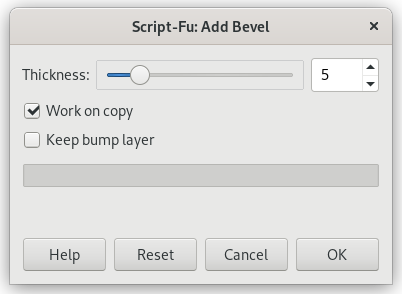Рисунок 17.259. Пример применения фильтра «Добавить фаску»
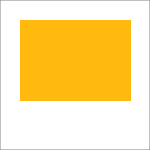
Исходное изображение, выделен цветной прямоугольник
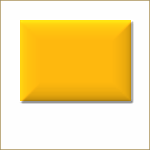
После применения фильтра
Этот фильтр добавляет слабый эффект выпуклости к активному изображению, используя карту рельефа (см. ниже). Этот фильтр применяется только к выделениям, если они присутствуют.
Рисунок 17.260. Пример применения фильтра «Добавить фаску» с картой рельефа.
Исходное изображение
Карта рельефа
После применения фильтра
![[Примечание]](images/note.png)
|
Примечание |
|---|---|
|
If the image is in grayscale mode or indexed mode, this menu entry is disabled. |
- Толщина
-
Определяет ширину рельефа в пикселях. Диапазон значений от 1 до 30.
- Работать с копией
-
При выборе этого параметра фильтр создаёт новое окно, содержащее копию изображения с эффектом фильтра. Исходное изображение остаётся неизменным.
- Отдельный слой для рельефа
-
При выборе этого параметра карта рельефа будет оставаться как новый невидимый слой:
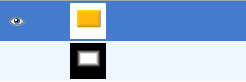
Диалог слоёв с включённым параметром «Отдельный слой для рельефа»